Office 2010의 새로운 기능에 대해 가장 많이 언급되는 항목 중 하나는 Web Apps입니다. 여기에서는 Web Apps 서비스와 기대할 수있는 사항에 대해 살펴 보겠습니다. 우리는 개선 할 수있는 하이라이트와 일부 영역을 다룹니다.
Office Web Apps는 Office 데스크톱 앱에 대한 훌륭한 대응책입니다. 문서를 매우 잘 렌더링하고 익숙한 도구를 사용하여 중요한 문서를 빠르게 편집하고 공동 작업 할 수 있습니다. Office Web Apps는 주로 Office.live.com에서 실행되며 브라우저 및 Office 2010 통합을 통해 액세스 할 수 있습니다. Office Web Apps는 SharePoint 2010 또는 호스팅 된 Microsoft Online Services를 통해 회사 내부에서 사용할 수도 있습니다. Facebook 사용자 인 경우 새 사이트에서 친구와 공동 작업 할 수 있습니다. Docs.com 이를 통해 가장 적합한 곳에서 온라인으로 Office를 사용할 수 있습니다.
여기서는 Hotmail 및 SkyDrive와 같은 다른 Windows Live 서비스와 통합되어 있으므로 Office Live의 Office Web Apps에 대해 살펴 보겠습니다.
Office Live 시작
앞에서 언급했듯이 Office Live는 Office Web Apps의 기본 위치입니다. Office Live 사이트 ( 아래 링크 ), Windows Live ID로 로그인하거나 아직 ID가없는 경우 새로 만듭니다.
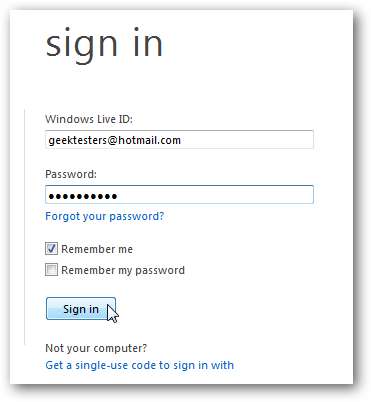
Office Live 대시 보드에 오신 것을 환영합니다. 처음 로그인하면 인터페이스가 드물다는 것을 알 수 있습니다. 하지만 SkyDrive를 사용하여 문서를 공유하고 저장 한 경우 새 Office Live 대시 보드에서 해당 문서를 볼 수 있습니다.
오른쪽에있는 눈에 잘 띄는 앱 아이콘 중 하나를 클릭하여 새 문서, 스프레드 시트 또는 프레젠테이션을 바로 만들 수 있습니다.
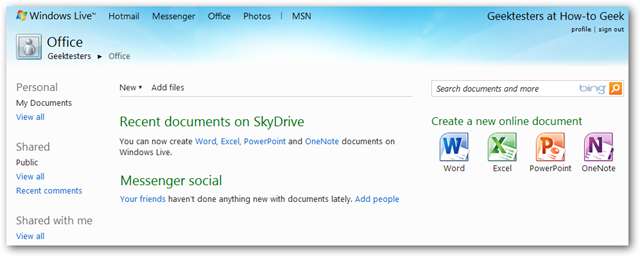
또는 컴퓨터에서 파일을 빠르게 추가하여 시작할 수 있습니다. Office Web Apps는 Word, Excel, PowerPoint 및 OneNote 파일을 지원하므로 파일 추가 시작하려면 링크를 클릭하세요.
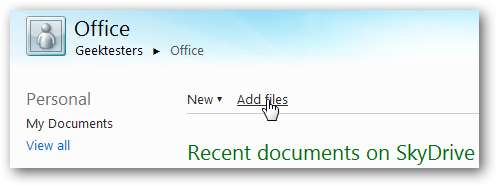
업로드 한 문서는 SkyDrive에 저장되므로 폴더를 선택하거나 SkyDrive에 새 폴더를 만들어 업로드중인 문서를 저장하세요. 문서를 전 세계와 공유하려면 공용 폴더에도 저장할 수 있습니다.
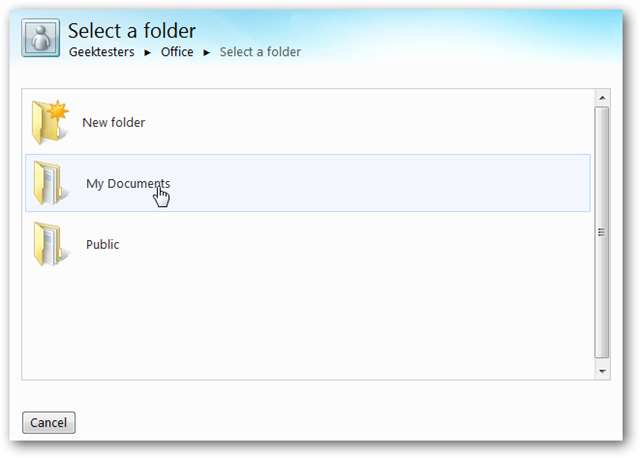
업로드 페이지의 드롭 스퀘어로 문서를 드래그하거나 링크를 클릭하여 업로드 할 문서를 선택합니다.

문서가 자동으로 업로드되며 필요한 경우 기다리는 동안 더 추가 할 수 있습니다. 업로드가 모두 완료되면 계속하다.
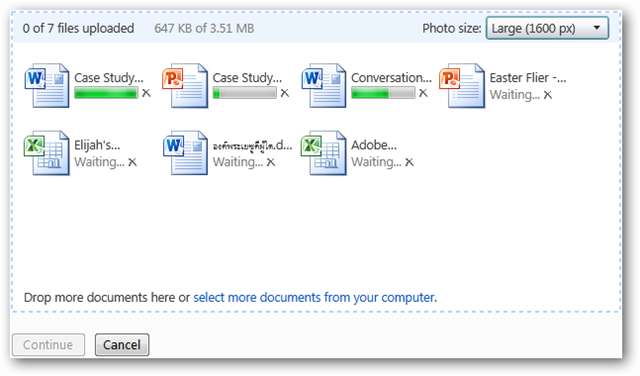
이제 새 파일을 클라우드에서 직접 사용할 수 있습니다. 원하는 파일 위로 마우스를 이동하고 사용 가능한 옵션 중에서 선택합니다. 문서 이름을 클릭하여 온라인으로 볼 수 있습니다. 브라우저에서 편집 Office Web App에서 파일 형식으로 열거 나 더 더 많은 옵션에 대한 링크.
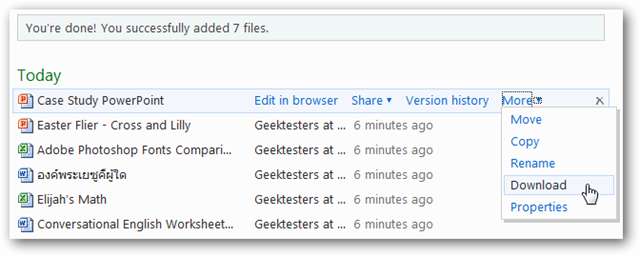
온라인으로 파일을 수정 한 후 버전 기록 링크를 클릭하면 파일의 이전 버전을 볼 수 있습니다.

오른쪽에 문서의 현재 버전이 미리 표시되어 있으며 왼쪽 메뉴에서 이전 버전을 선택할 수 있습니다. 누군가가 파일에서 데이터를 삭제하더라도 중요한 정보를 잃지 않을 수 있으므로 파일에서 다른 사람과 공동 작업 할 때 유용합니다.
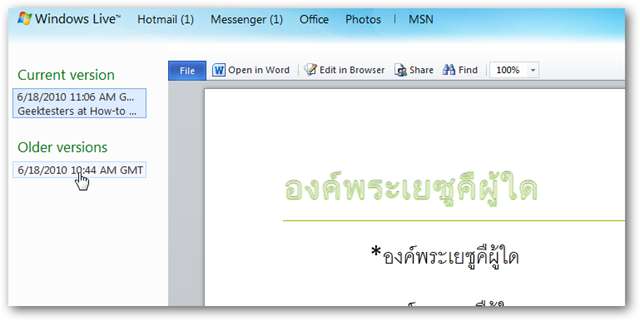
새 문서 만들기
새 파일을 만들려면 페이지 상단에있는 새로 만들기 링크를 클릭하고 원하는 파일 형식을 선택합니다.
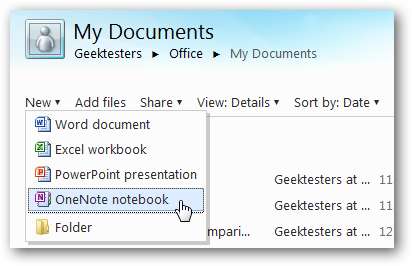
Hotmail, SkyDrive 등과 같은 Windows Live 웹 앱에서 Office 문서에 액세스 할 수도 있습니다. 상단의 Office 링크 위로 마우스를 가져가 만들려는 파일 유형을 선택하거나 최근 문서를 선택합니다.
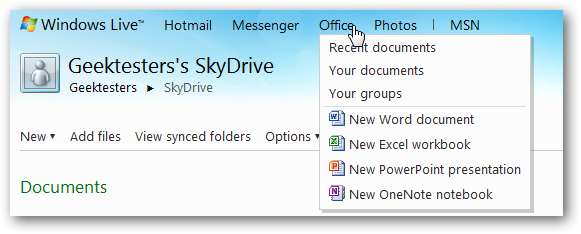
Office Web Apps 살펴보기
Office Web Apps는 Office 2010처럼 보이고 작동하도록 설계되었지만 기능은 더 적습니다. 테스트에서 우리는 가장 빠른 편집 요구에 충분한 기능 세트를 발견했습니다. 파일은 PC의 Office 2010에서와 같이 렌더링되므로 다른 온라인 Office 앱에 비해 크게 향상되었습니다. OneNote Web App은 파일을 동시에 라이브 편집하고 새로운 Messenger 웹 앱에서 모두 동일한 페이지에서 채팅 할 수 있으므로 공동 작업에 매우 유용합니다.
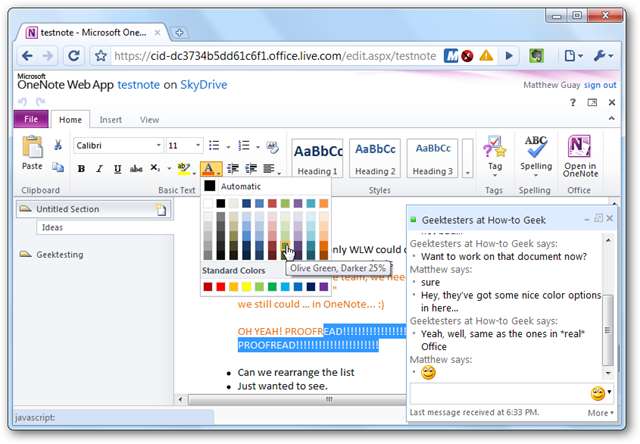
Word Web App
Word는 PC에서 가장 많이 사용되는 Office 앱일 가능성이 높으며 웹 버전은 몇 가지 좋은 기능을 제공합니다. 당신은 할 수 없습니다 모두 하지만 워드 패드 나 다른 가벼운 문서 편집기보다 더 많은 기능이 있습니다. 문서는 글꼴, 스타일, 텍스트 상자 및 바닥 글, 심지어 복잡한 스크립트 언어까지 포함하여 온라인에서 멋지게 렌더링됩니다.
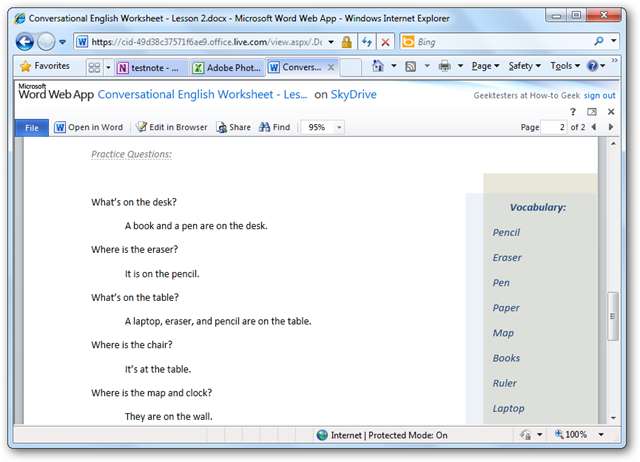
브라우저에서 직접 문서를 편집하려면 브라우저에서 편집 도구 모음의 버튼. 파일 메뉴에서 문서를 인쇄하거나 다운로드하거나 다른 사람과 공유 할 수 있습니다.

Word Web App에는 Word의 모든 표준 기능이 포함되어 있지는 않지만 유용한 스타일 목록을 포함하여 중요한 기능이 많이 포함되어 있습니다. 또한 사용할 수있는 다양한 글꼴이 포함되어 있습니다. 텍스트 상자와 같은 일부 문서 기능은 온라인으로 편집 할 수 없으며 다중 열 문서는 편집기에서 단일 열로 표시 될 수 있습니다. 온라인에서 편집 할 수없는 모든 기능은 유지되므로 온라인 뷰어 데스크톱 버전의 Word에서 여전히 올바르게 표시됩니다.
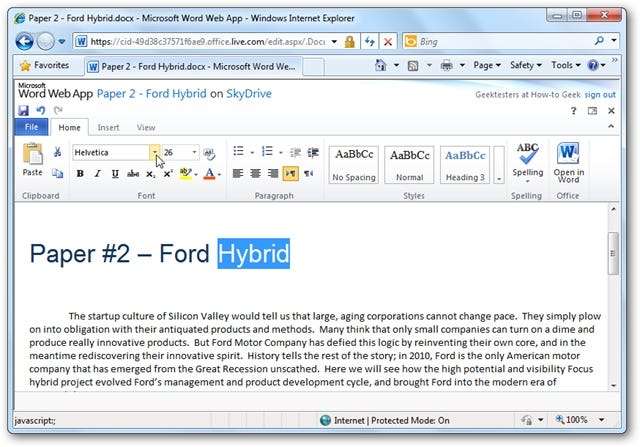
그러나 Word Web App에서 복잡한 문서를 만들 수 없다는 것은 아닙니다. 홈 탭은 여러 언어로 된 제목 스타일 및 맞춤법 검사를 포함하여 익숙한 많은 도구를 제공합니다.

삽입 탭을 사용하면 표를 추가하거나 데스크톱 버전에서 사용할 수있는 Office 클립 아트 갤러리의 클립 아트를 검색하여 포함 할 수 있습니다.
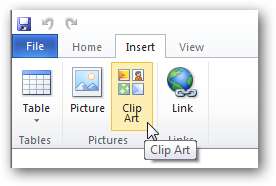
이미지를 삽입하면 그림 탭이 나타납니다. 여기에서 이미지의 대체 텍스트를 변경하고 확대, 축소 또는 크기를 조정할 수 있습니다.
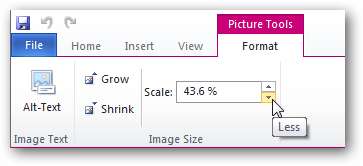
마찬가지로 테이블을 삽입하면 테이블 레이아웃을 변경할 수있는 추가 리본 탭이 생성됩니다. 추가 탭의 이러한 추가 기능은 웹 앱의 유용성을 높이지만 데스크톱보다 더 적은 옵션을 제공합니다.
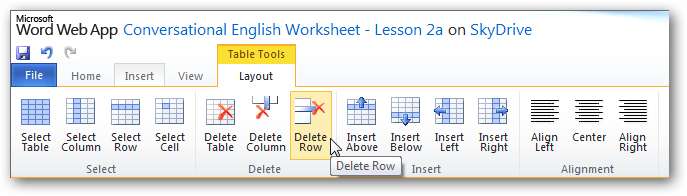
문서에서 텍스트를 찾아야하는 경우 읽기 모드로 돌아 가세요. 수정 모드에는 찾기 도구가 포함되어 있지 않습니다. 읽기 모드에 포함되어 있으며 데스크톱 버전처럼 작동합니다.
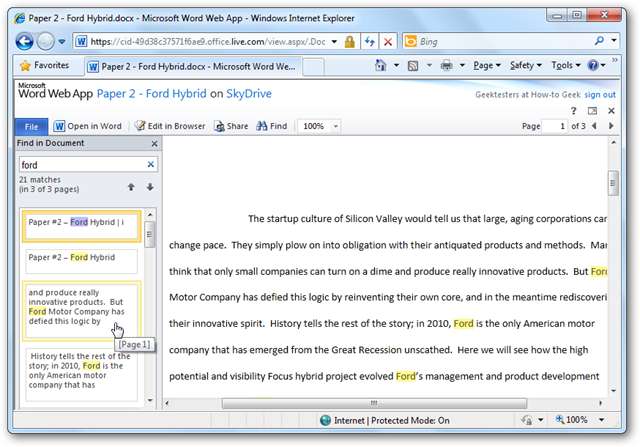
Excel 웹 앱
숫자, 수식 및 데이터는 스프레드 시트에서 가장 중요한 요소이며 Excel Web App은 이러한 영역에서 잘 작동합니다. 기본 도구 만 포함되며 그래프 나 기타 고급 그래픽을 삽입 할 수 없습니다. Excel 2010의 새로운 스파크 라인 기능을 포함하여 그래프를 렌더링 할 수 있습니다. 스프레드 시트에서 데이터를 수정하면 그래프가 자동으로 다시 계산되고 그에 따라 업데이트됩니다.
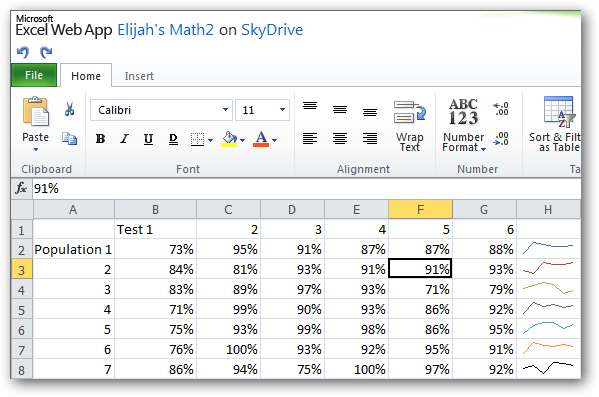
Excel Web App은 여전히 숫자와 수식을 사용하는 전문가입니다. 수식 입력을 시작하면 데스크톱의 Excel처럼 사용 가능한 수식이있는 IntelliSense 스타일 팝업이 자동으로 열립니다. 수식을 입력 할 때 평소처럼 클릭하여 셀을 선택할 수 있습니다.
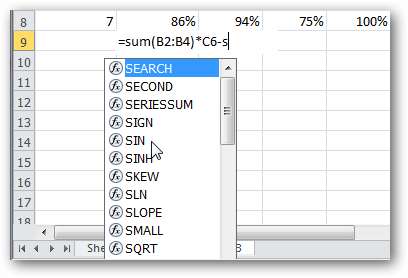
데이터를 쉽게 정렬, 필터링 및 형식화 할 수도 있습니다.

여러 사람이 동일한 스프레드 시트에서 실시간으로 공동 작업 할 수 있으며 하단의 링크에서 현재 수정중인 사용자를 볼 수 있습니다. OneNote와 마찬가지로 Messenger를 사용하여 다른 사용자와 직접 채팅 할 수도 있습니다.
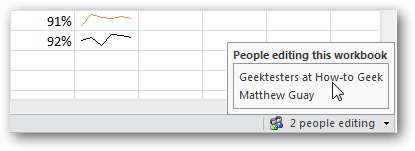
PowerPoint Web App
처음에는 PowerPoint 웹 앱이 다른 Office Web Apps만큼 기능이 풍부하지는 않지만 놀랍도록 강력합니다. 여기에는 PowerPoint 2010의 다양한 템플릿이 포함되어 있으며 SmartArt 다이어그램을 만들고 편집 할 수 있습니다. 슬라이드는 데스크톱의 PowerPoint 에서처럼 렌더링되지만 PowerPoint 2010에 포함 된 것과 같은 고급 애니메이션은 표준 페이드 인 효과로 대체됩니다. 온라인으로 만든 새 프레젠테이션에는 전환을 추가 할 수 없습니다. 다른 앱과 마찬가지로 업로드 된 파일에서 지원되지 않는 기능은 그대로 유지되므로 데스크톱의 PowerPoint에서 열 때와 동일하게 렌더링됩니다.
기본 뷰어에서 프레젠테이션을 미리 볼 수 있습니다. 하단 메뉴에서 특정 슬라이드로 건너 뛰거나 툴바의 버튼에서 슬라이드 쇼를 시작할 수 있습니다.
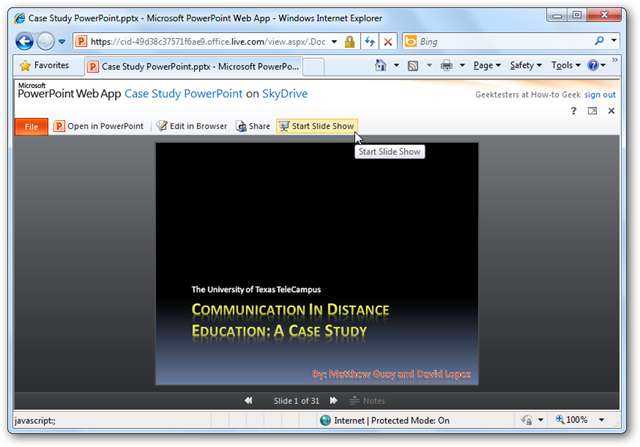
그러면 전체 창 프레젠테이션이 열립니다. 대부분의 브라우저에서 F11 키를 누르면 PowerPoint를 전체 화면으로보고 표시 할 수 있습니다. 마우스를 이동할 때 나타나는 화살표 단추 또는 키보드의 화살표 키를 사용하여 다음 슬라이드로 이동할 수 있습니다. 프레젠테이션이 캐시되면 슬라이드를 매우 빠르게 렌더링합니다.

기존 프레젠테이션을 편집하거나 온라인으로 새 프레젠테이션을 만들 수 있습니다. 새 프레젠테이션을 만들 때 프레젠테이션에 사용할 다양한 템플릿 중에서 선택할 수 있습니다. 테마를 선택한 후에는 변경할 수 없습니다. 오프라인 에서처럼 테마를 편집하거나 색 구성표를 변경할 수도 없지만 다양한 템플릿을 사용할 수 있으므로 거래를 중단 할 수는 없습니다.
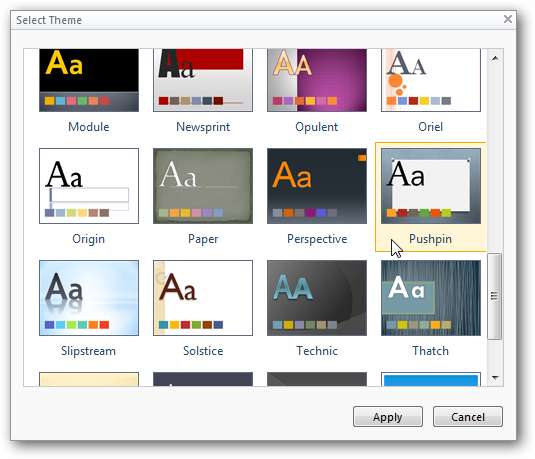
이제 슬라이드에서 텍스트를 추가하고 편집 할 수 있습니다. 새 WordArt를 삽입 할 수는 없지만 프레젠테이션의 제목에 WordArt가 포함 된 경우 텍스트에 자동으로 적용됩니다.
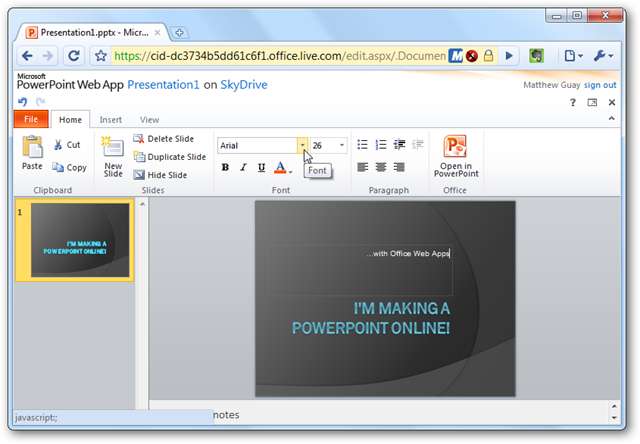
또한 글꼴 색상 도구는 테마에 포함 된 색상을 표시합니다.
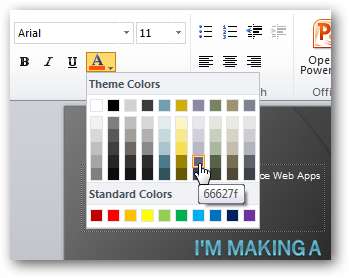
홈 도구 모음에서 새 슬라이드를 삽입 할 수도 있습니다. 새 슬라이드를 삽입하는 경우 데스크톱 버전을 포함하여 다양한 표준 레이아웃 중에서 선택할 수 있습니다.
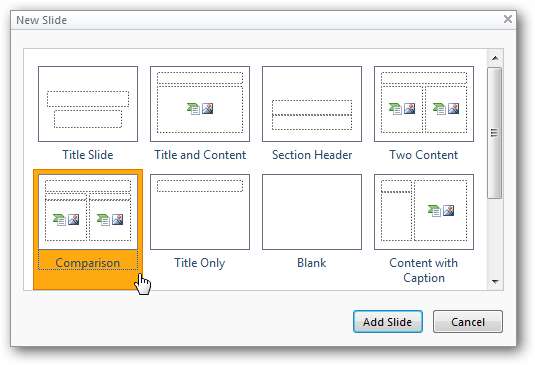
PowerPoint Web App은 프레젠테이션이 컴퓨터에서 업로드 된 경우에도 프레젠테이션의 테마를 새 슬라이드에 적용합니다.
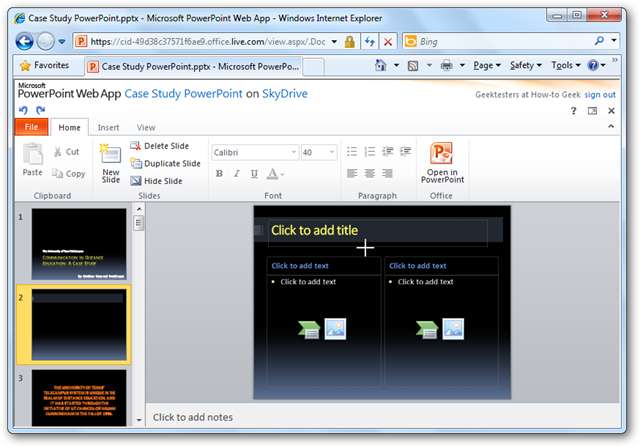
삽입 탭이 드물게 나타나지만 SmartArt 단추는 숨겨진 보석으로 밝혀졌습니다. 수십 개의 SmartArt 다이어그램에서 선택하여 프레젠테이션에 직접 삽입 할 수 있습니다.
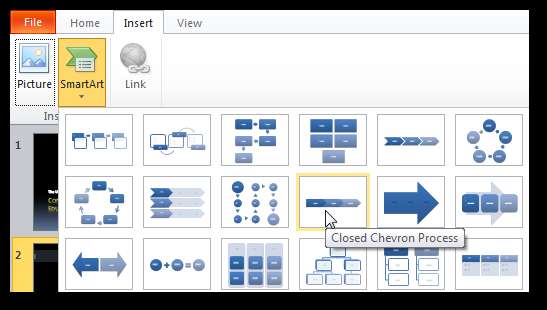
편집하는 동안 새 SmartArt 탭이 리본 메뉴에 나타납니다. 여기에는 광택 3D 스타일을 포함하여 전체 PowerPoint의 SmartArt 도구의 거의 모든 기능이 놀랍게도 포함되어 있습니다.

안타깝게도 PowerPoint Web App에는 애니메이션 또는 전환 도구가 포함되어 있지 않으므로 이러한 도구를 온라인 프레젠테이션에 추가 할 수 없습니다. 하지만 웹앱에 포함 된 테마와 SmartArt의 품질에 놀랐습니다.
OneNote Web App
위에서 언급했듯이 OneNote Web App은 아마도 가장 완전한 기능을 제공 할 것입니다. 공동 작업에 매우 적합하며 여러 사용자가 동시에 편집 할 수 있습니다. 컴퓨터에서 전자 필기장을 업로드했거나 OneNote 2010과 동기화 한 경우 전자 필기장에는 데스크톱 응용 프로그램에 삽입 된 거의 모든 기능과 콘텐츠가 포함됩니다.
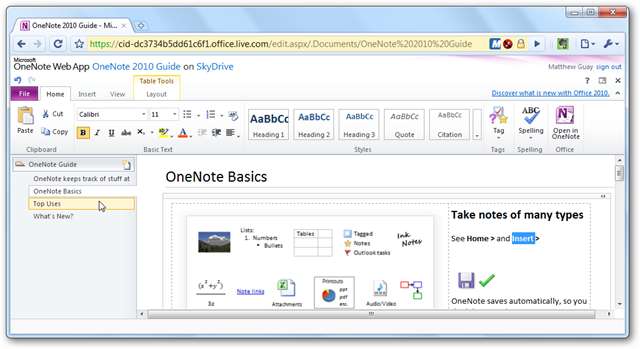
온라인 편집기 자체는 다른 웹 앱보다 데스크톱에 비해 기능이 적지 만 Evernote와 같은 다른 메모 작성 앱보다 더 많은 기능을 가지고 있습니다. 리본 탭에는 태그 단추가 추가되어 Word와 유사한 기능이 있습니다.
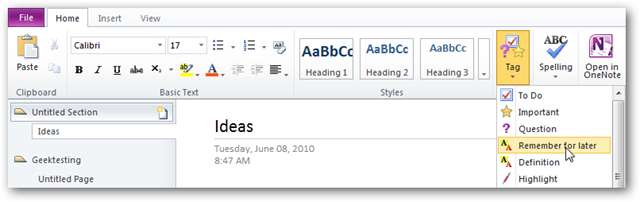
삽입 탭을 사용하면 새 페이지와 섹션은 물론 표, 그림 및 클립 아트를 입력 할 수 있습니다.
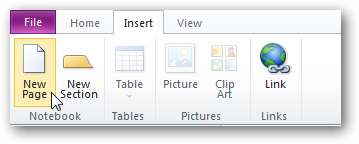
OneNote는 공동 작업을 중심으로 설계되었으므로보기 탭을 통해 특정 섹션의 작성자를 볼 수 있습니다. 그러면 해당 섹션의 편집기로 노트북의 각 부분이 표시됩니다.
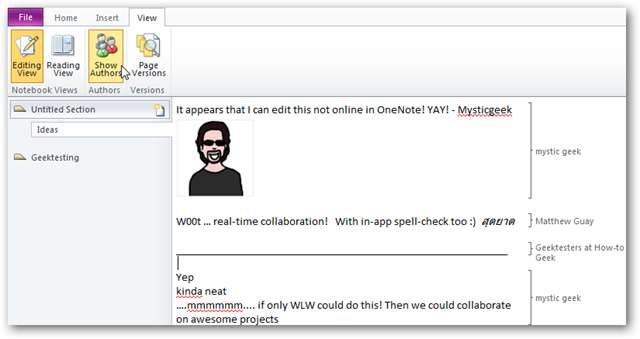
우리가 발견 한 문제
Office Web Apps가 우리가 기대했던 것보다 유용하고 낫다는 것을 알았지 만 몇 가지 문제가있었습니다. 첫째, Office 2010 시험판 버전으로 만든 문서를 업로드하면 편집하지 못할 수 있습니다. 잘 볼 수는 있지만 편집을 시도하면 아래와 같은 메시지가 표시 될 수 있습니다. 이 내용이 표시되면 릴리스 된 Office 앱 버전 (포함)에서 문서를 열어보십시오. 호환성 팩이 포함 된 Office 2003 ). 문서를 Office에서 새 이름으로 새 파일로 저장하고 다시 업로드 해보십시오.

Excel의 3D 그래프와 같은 일부 기능은 웹 앱에서 지원되지 않습니다. 지원되지 않는 기능은 파일 자체에 유지되며 데스크톱 응용 프로그램에서 열 때 올바르게 표시됩니다.
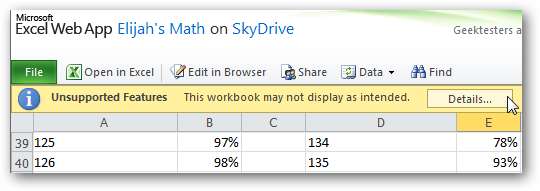
OneNote 및 Excel Web Apps는 공동 작성을 지원하지만 Word 및 PowerPoint Web Apps는 지원하지 않습니다. 다른 사람이 동시에있는 동안 Word 또는 PowerPoint 문서를 편집하려고하면 웹 앱에서 문서를 열 수 없다는 메시지가 표시 될 수 있습니다.
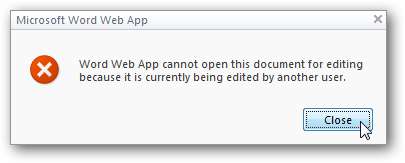
마지막으로 일부 사용자가 가질 수있는 한 가지 문제는 리본이 편집 영역에서 많은 공간을 차지한다는 것입니다. 이는 화면이 작거나 브라우저에 많은 도구 모음이 열려있는 사용자에게 문제가 될 수 있습니다. 그러나 데스크톱 버전과 마찬가지로 리본을 최소화 할 수 있습니다. 리본 탭을 두 번 클릭하거나 오른쪽 상단의 화살표 버튼을 클릭하면 리본이 최소화되고 탭 레이블 만 표시됩니다.
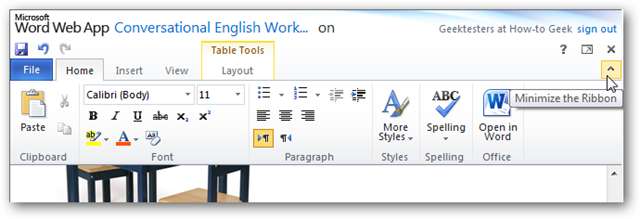
결론
다음과 같은 다른 온라인 Office 제품군이 있지만 구글 문서 과 조호 , MS Office Web Apps는 살펴볼 가치가 있습니다. 우리는 경쟁 서비스에서 제공하는 기능과 매우 경쟁력이 있음을 발견했습니다. 설치되지 않은 컴퓨터를 사용할 때 표준 Office를 대체하는 유용한 도구입니다. 모든 Web Apps는 Office의 문서를 매우 잘 렌더링했으며 문서의 대부분을 편집 할 수도있었습니다.
가장 많이 사용되는 브라우저에서 Windows, Linux 또는 Mac을 사용하든 상관없이 Microsoft의 훌륭한 Office 앱에 액세스 할 수 있습니다. 온라인 계정에 모든 중요한 파일을 저장하면 어디서든 액세스 할 수 있고 전 세계 동료와 공동 작업 할 수 있습니다.
연결






